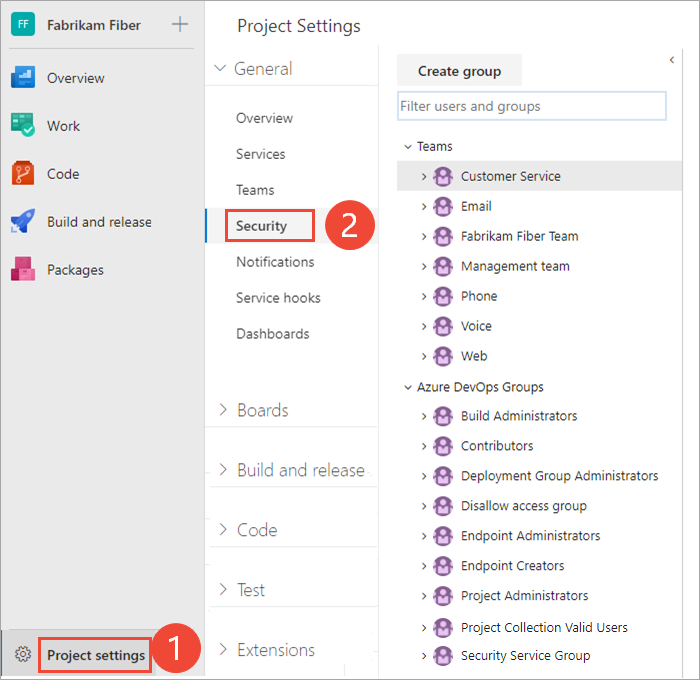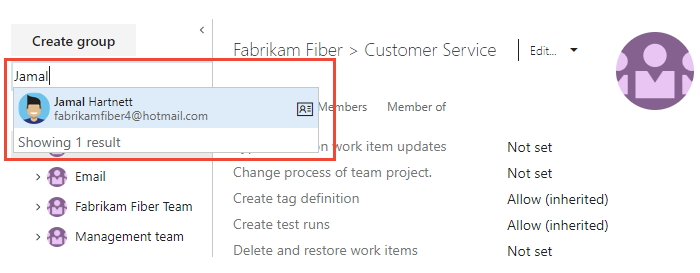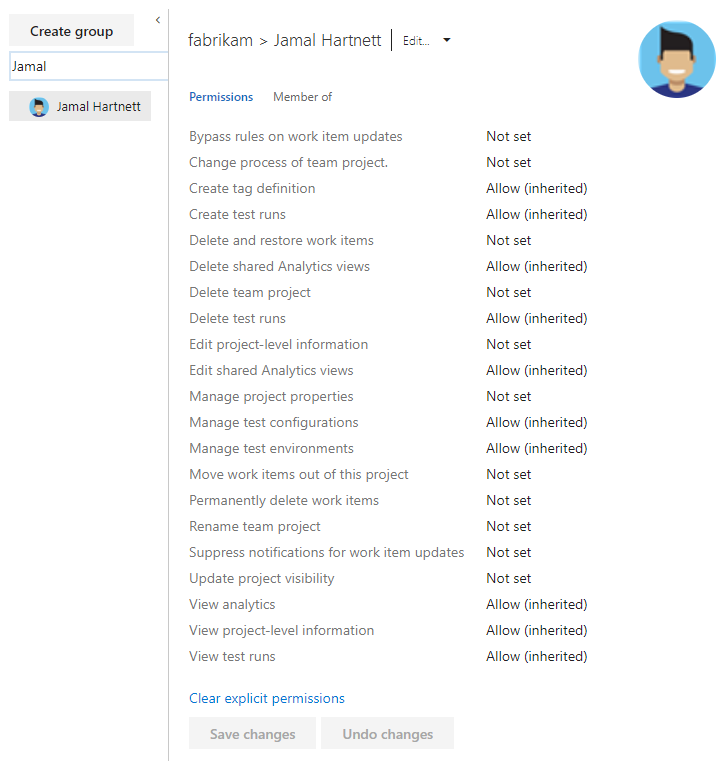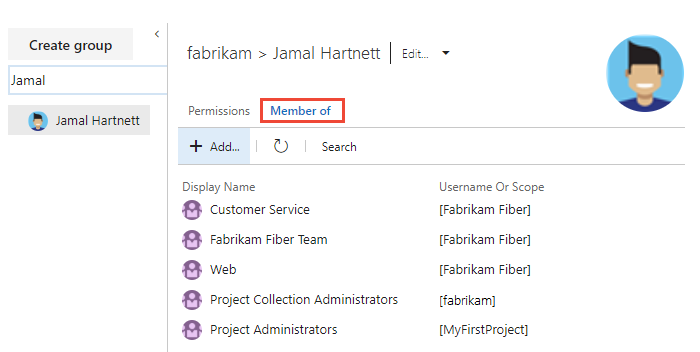Kendiniz veya başkaları için izinleri görüntüleme
Azure DevOps Services | Azure DevOps Server 2022 - Azure DevOps Server 2019
Bu makalede, Azure DevOps'taki diğer kullanıcıların izinlerini veya izinlerinizi görüntülemeyi öğrenin. Bir özelliğe veya işleve erişim izniniz yoksa, bunu doğru kaynaktan isteyebilirsiniz.
İzinleri aşağıdaki üç düzeyde ayarlayabilir ve görüntüleyebilirsiniz:
Daha fazla bilgi için bkz . İzinleri, erişimi ve güvenlik gruplarını kullanmaya başlama.
Önkoşullar
- Bağlanmak için bir projeniz olmalıdır. Henüz bir projeniz yoksa bir proje oluşturun.
- İzinleri görüntülemek için Proje Geçerli Kullanıcılar Grubunun veya Proje Koleksiyonu Geçerli Kullanıcılar Grubunun üyesi olmanız gerekir.
Proje düzeyi izinlerini görüntüleme
Sizin veya diğer kullanıcıların proje düzeyindeki izinlerini görüntülemek için aşağıdaki adımları uygulayın.
Not
Önizleme özelliğini etkinleştirmek için, Proje İzinleri Ayarları Sayfası'nın yeni kullanıcı arabirimi için bkz. Önizleme özelliklerini etkinleştirme.
Projenizde (
https://dev.azure.com/{Your_Organization/Your_Project}) oturum açın.Proje ayarları>İzinler'i seçin.
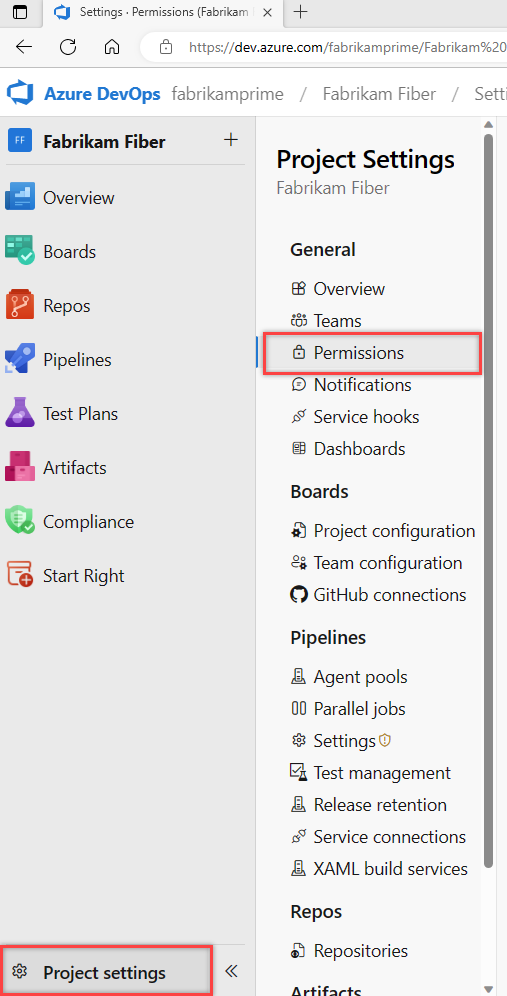
Kullanıcılar’ı seçin. Listeyi filtrelemek için Kullanıcı ara kutusuna bir ad girin.
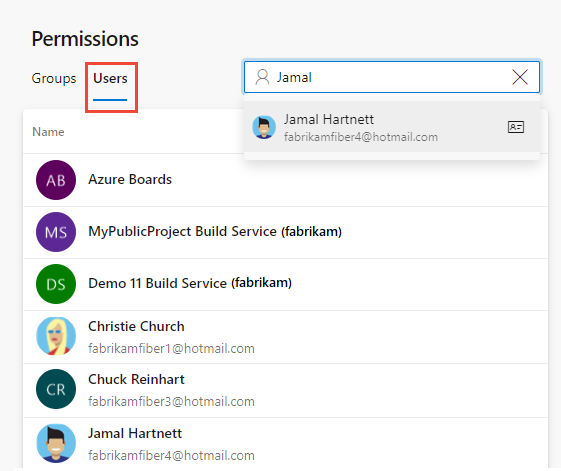
Proje yönetiminiz grupları kullanarak bittiyse, kullanıcı adını girmeye başladıktan sonra aramayı genişletin.
İstediğiniz kullanıcıyı seçin. Bu kullanıcının proje düzeyi izinleri görüntülenir. Bu izinler, kullanıcının ait olduğu grupları veya kullanıcının hesabı için özel olarak ayarlanan izinleri temel alır.
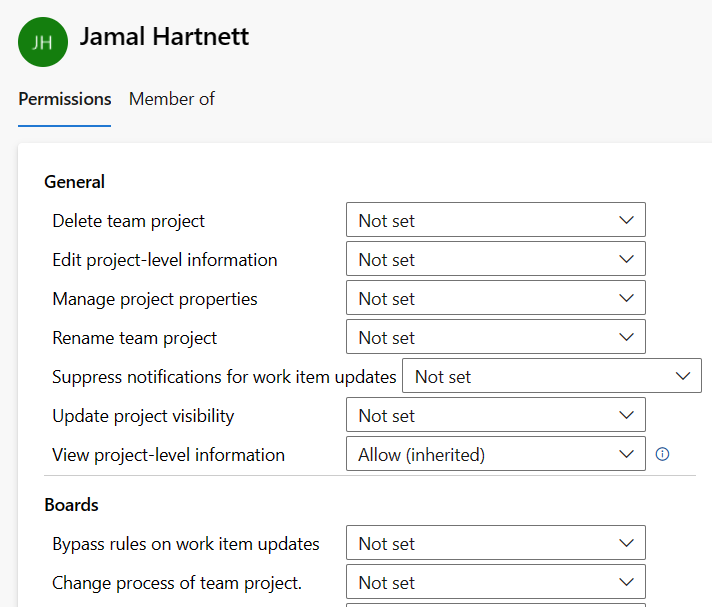
Kullanıcının hangi güvenlik gruplarına ve ekiplere ait olduğunu görmek için Üyesi'ni seçin.
Aşağıdaki örnekte Jamal Hartnett birkaç takıma ve çeşitli projeler için Proje Koleksiyonu Yöneticileri grubuna aittir.
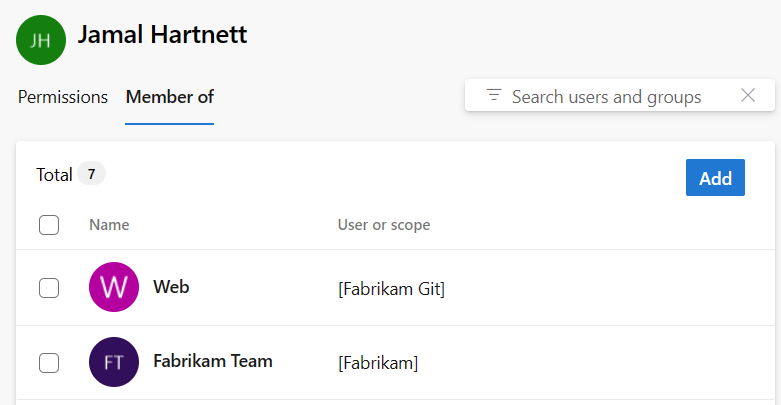
Proje ayarlarını açın.
 Dişli ayarları simgesini ve ardından Güvenlik'i seçin.
Dişli ayarları simgesini ve ardından Güvenlik'i seçin.
Kullanıcıları ve grupları filtrele kutusuna kullanıcı adını girin. Sistem, girdiğiniz karakterlerle başlayan adları otomatik olarak gösterir.
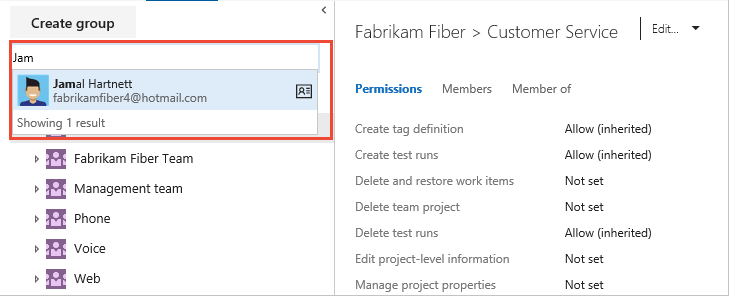
İstediğiniz kullanıcı adını seçin. Proje düzeyi izinleri, kullanıcının ait olduğu grupları veya kullanıcı için ayarlanan izinleri temel alır.
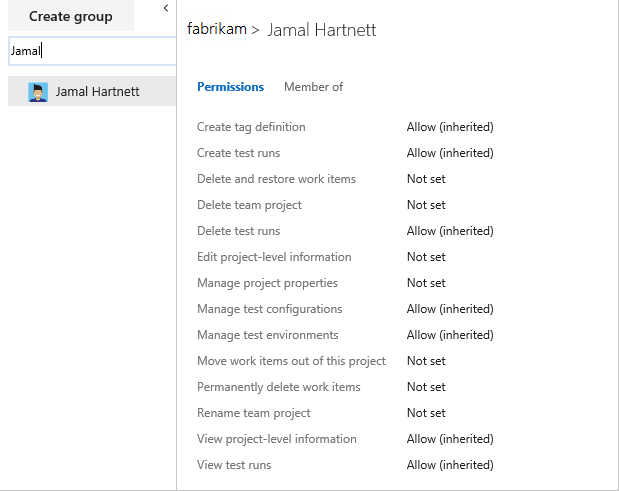
Kullanıcının hangi güvenlik gruplarına ait olduğunu görmek için Üyesi'ni seçin.
Aşağıdaki örnekte Jamal Hartnett birkaç takıma ve Proje Koleksiyonu Yöneticileri grubuna aittir.
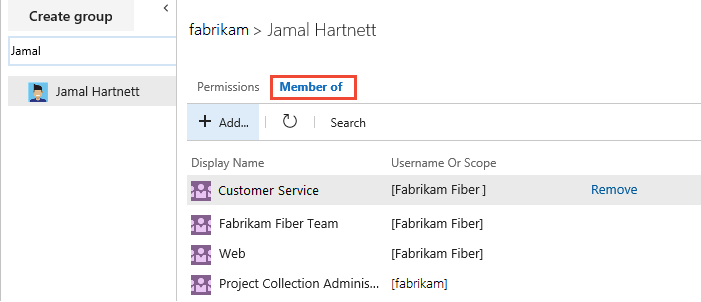
Daha fazla bilgi için bkz . İzinler ve gruplar başvurusu.
Kuruluş veya koleksiyon düzeyi izinlerini görüntüleme
Sizin veya diğer kullanıcıların kuruluş veya koleksiyon düzeyi izinlerini görüntülemek için aşağıdaki adımları uygulayın.
Kuruluşunuzda (
https://dev.azure.com/{yourorganization}) oturum açın.Kuruluş ayarları'nı seçin.

İzinler>Proje Koleksiyonu Yöneticileri Üyeleri'ni> seçin.
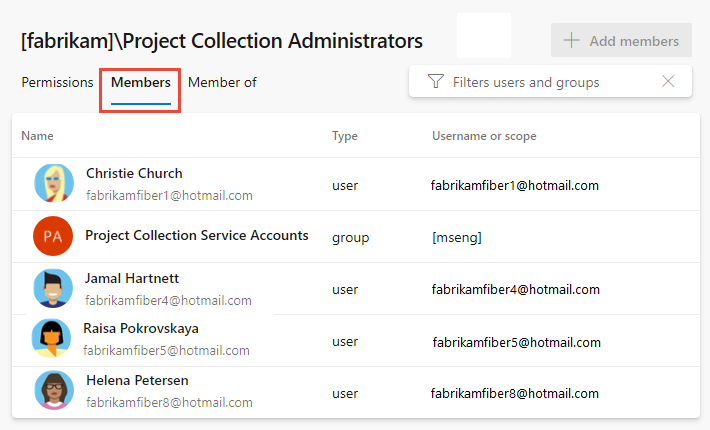
Kullanıcının izinlerini ve grup üyeliğini görüntüleyin. Daha fazla bilgi için Proje düzeyi izinlerini görüntüleme makalesindeki önceki adımlara bakın.
Kuruluşunuzda (
https://dev.azure.com/{Your_Organization}) oturum açın.Yönetici ayarları'nı seçin.

Güvenlik>Projesi Koleksiyonu Yöneticileri Üyeleri'ni> seçin.
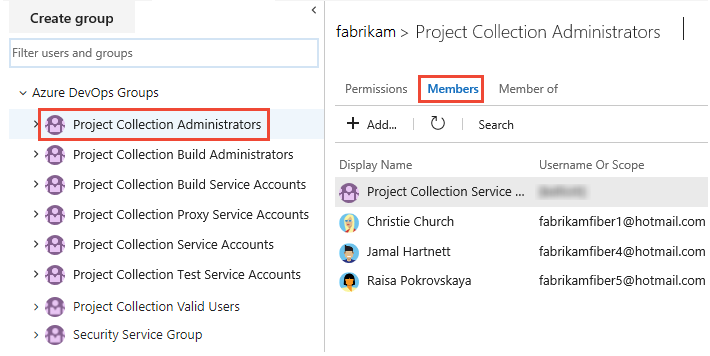
Kullanıcının izinlerini ve grup üyeliğini görüntüleyin. Daha fazla bilgi için Proje düzeyi izinlerini görüntüleme makalesindeki önceki adımlara bakın.
Nesne düzeyi izinlerini görüntüleme
Sizin veya diğer kullanıcıların nesne düzeyi izinlerini görüntülemek için aşağıdaki adımları uygulayın.
- Kuruluşunuzda (
https://dev.azure.com/{yourorganization}) oturum açın. - nesnesine gidin ve nesne için Güvenlik iletişim kutusunu açın. Belirli yönergeler için aşağıdaki makalelere bakın:
Alan
Görev
Wiki ve pano izinleri
Azure Repos, Azure Pipelines/DevOps (kod, derleme, test, sürüm) izinleri
Azure Boards ve iş izleme izinleri
- Alan ve yineleme yolları
- İş öğesi sorgusu ve klasörü
- İzinleri planlama
Sonraki adımlar
İlgili makaleler
Geri Bildirim
Çok yakında: 2024 boyunca, içerik için geri bildirim mekanizması olarak GitHub Sorunları’nı kullanımdan kaldıracak ve yeni bir geri bildirim sistemiyle değiştireceğiz. Daha fazla bilgi için bkz. https://aka.ms/ContentUserFeedback.
Gönderin ve geri bildirimi görüntüleyin